

Met de Idealliance® G7®-gerichte test wordt de nauwkeurigheid van kleurbeheer op het geselecteerde uitvoermateriaal gecontroleerd voor een geselecteerd G7®-compatibel simulatieprofiel, bijvoorbeeld GRACoL2013_CRPC6. G7®-compatibele simulatieprofielen zijn de profielen in de GRACoL-familie van profielen die is gepubliceerd door Idealliance®.
Met de G7®-gerichte test wordt bepaald of de nauwkeurigheid voldoet aan de eisen voor de Idealliance® G7®-grijstinten en de G7®-gerichte compatibiliteitsniveaus.
Om te slagen voor de G7®-gerichte test, moet de materiaalfamilie die voor de test wordt gebruikt, worden gekalibreerd en geprofileerd. De materiaalfamilie die voor de test wordt gebruikt, hoeft echter geen G7®-materiaalfamilie te zijn. De G7®-gerichte test geldt voor alle materialen van de materiaalfamilie.
U kunt de G7®-gerichte test op twee manieren uitvoeren: met en zonder Substrate Corrected Color Aim (SCCA).
Zonder SCCA wordt tijdens de test ook gecontroleerd of de kleur van het uitvoerpapier overeenkomt met de kleur van het simulatieprofiel.
Dit betekent dat de test mislukt als de kleur van het uitvoerpapier niet overeenkomt, wat waarschijnlijk is.
Met SCCA worden de doelwaarden uit het simulatieprofiel aangepast aan de werkelijke kleur van het uitvoerpapier. Verschillen in papierkleur worden dus genegeerd.
Om te slagen voor de G7®-gerichte test, moet het gamma op het uitvoermateriaal minstens even groot zijn als het gamma van het geselecteerde simulatieprofiel dat voor het testen wordt gebruikt. Het is bijvoorbeeld onwaarschijnlijk dat de test slaagt op ongecoat papier als GRACoL2013_CRPC6 wordt gebruikt als simulatieprofiel, omdat het gamma op het ongecoate papier kleiner is dan het GRACoL2013_CRPC6-gamma.
De G7®-gerichte test bestaat uit twee verschillende tests die in één stap worden gecombineerd.
De eerste test is de G7®-grijstintentest. Met deze test wordt gecontroleerd of grijstinten nauwkeurig worden gereproduceerd.
De tweede test is de G7®-gerichte test. Met deze test wordt gecontroleerd of de vlakken van primaire (CMY) en secundaire kleuren (RGB) en de substraatkleur overeenkomen.
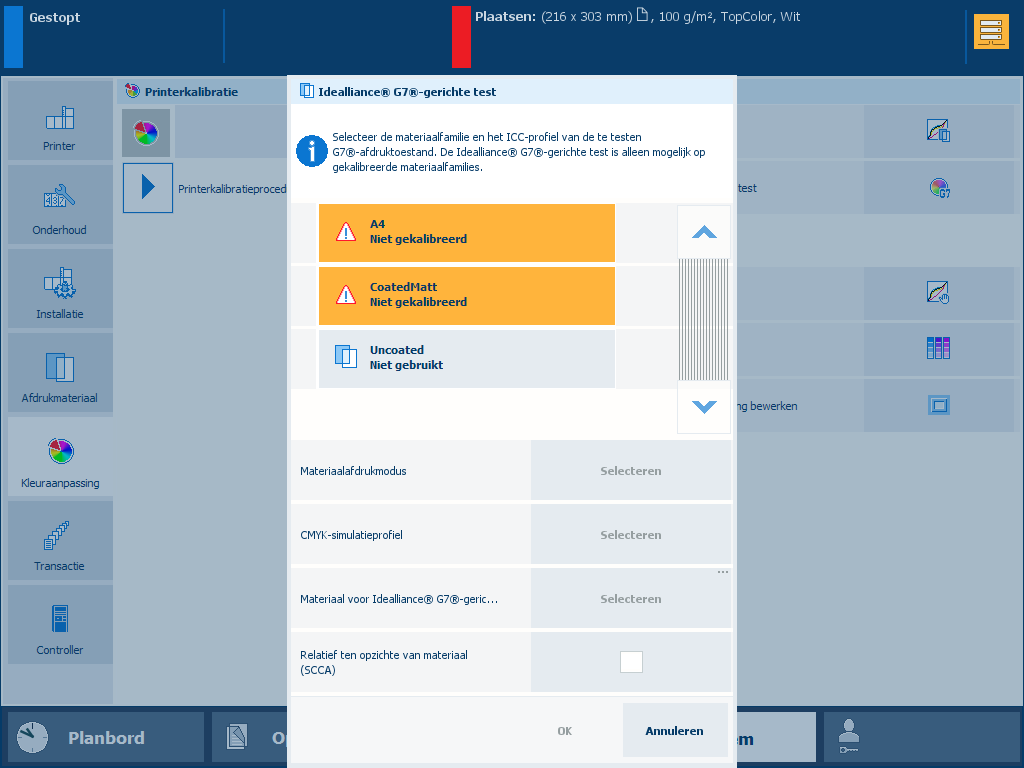 G7®-gerichte test
G7®-gerichte testi1Pro3-spectrofotometer (i1Pro2 wordt ook ondersteund)
Kalibreer de materiaalfamilie van het materiaal dat u wilt valideren.
Sluit de i1Pro3-spectrofotometer aan op de USB-poort van het bedieningspaneel.
Druk op .
Selecteer de [Materiaalafdrukmodus].
Selecteer de [CMYK-simulatieprofiel]
Selecteer het materiaal voor de G7®-gerichte test.
Plaats het materiaal.
Schakel zo nodig het selectievakje [Relatief ten opzichte van materiaal (SCCA)] in.
Druk op [OK].
Volg de instructies op het bedieningspaneel.
Als u de G7®-gerichte test hebt uitgevoerd, worden in het feedbackvenster de resultaten van de uitgevoerde procedure weergegeven.
|
Wanneer er drie groene vinkjes worden weergegeven, drukt u op [OK] om door te gaan. |
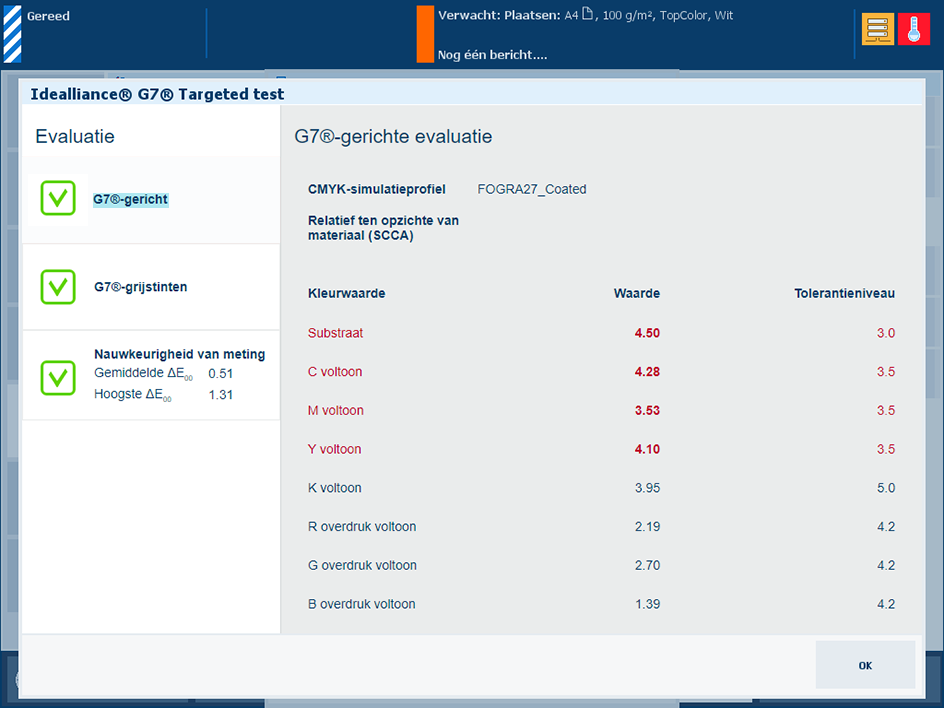 Feedbackvenster voor een geslaagde G7®-gerichte test
Feedbackvenster voor een geslaagde G7®-gerichte test |
|
Als u een rood kruis ziet:
|
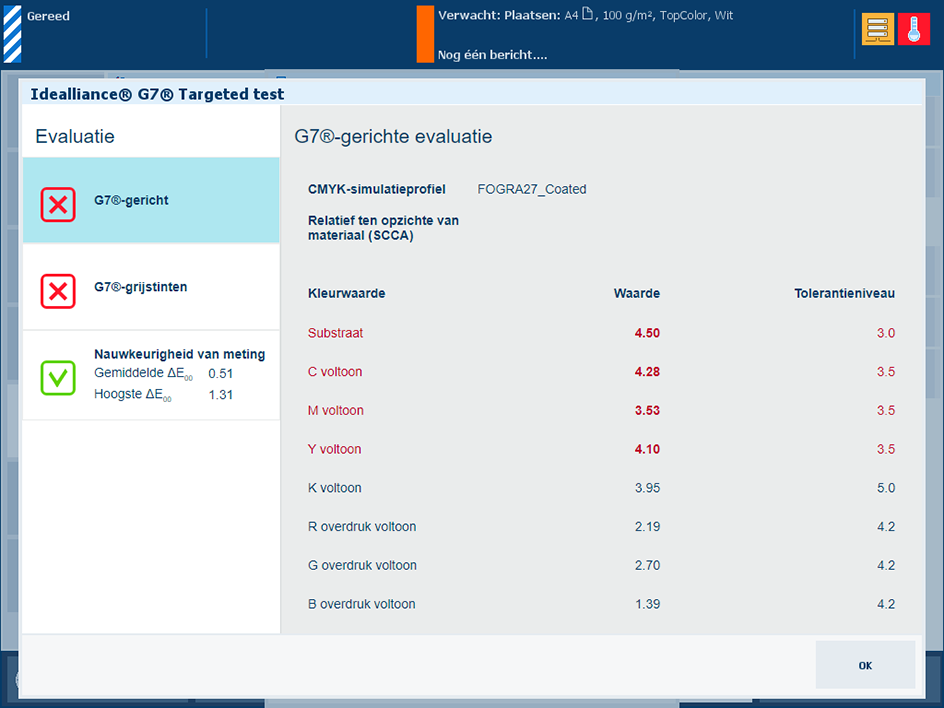 Feedbackvenster voor een mislukte G7®-gerichte test
Feedbackvenster voor een mislukte G7®-gerichte test |
Als u een gedetailleerd rapport van de uitgevoerde G7®-gerichte test wilt afdrukken, drukt u op [OK].
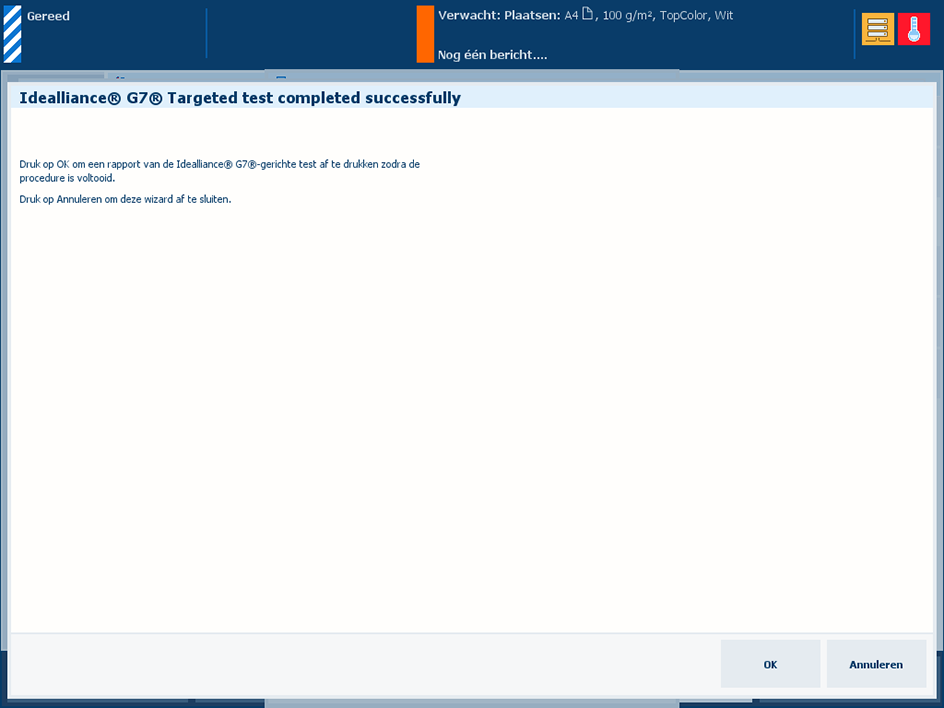 Optie voor het afdrukken van een gedetailleerd rapport
Optie voor het afdrukken van een gedetailleerd rapportU kunt ook een gedetailleerd rapport van de uitgevoerde G7®-gerichte test in Settings Editor downloaden.
Open de Settings Editor en ga naar:
Ga naar het gedeelte [Kleurconfiguratie].
Gebruik [Rapport van Idealliance® G7®-gerichte test in PDF-indeling downloaden] om een rapport van de uitgevoerde G7®-gerichte test te downloaden.
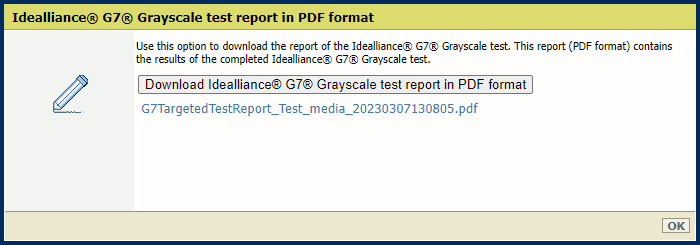
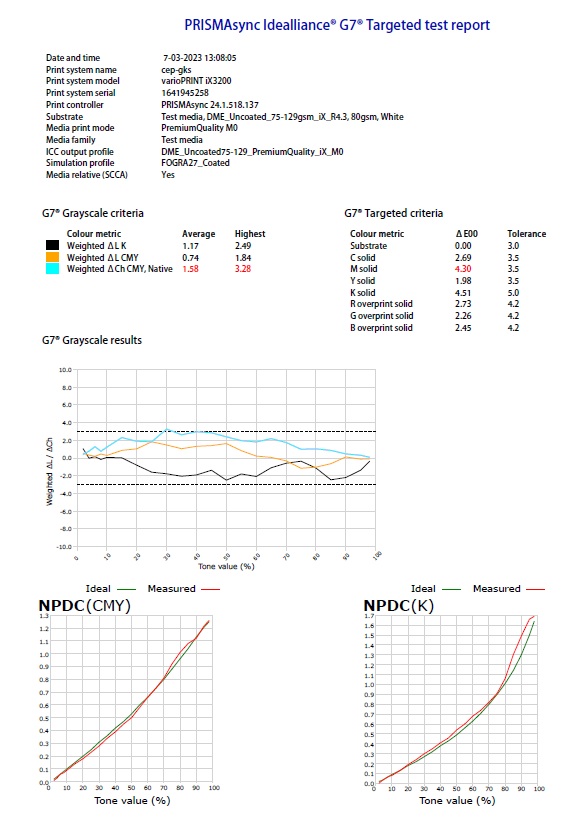 Voorbeeld van rapport van G7®-gerichte test
Voorbeeld van rapport van G7®-gerichte test